ブログ初心者でも使いやすいテーマとして2020年4月に発売された新テーマ「THE SONIC」。
デザインもオシャレで高速!魅力たっぷりのテーマで毎回記事を書くときにワクワクしますよね!
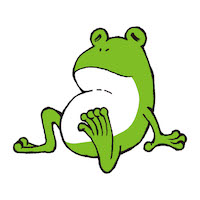
でも私みたいな超初心者にはマニュアル見てもわかりにくいのじゃ
あはは、何を隠そう僕も悪戦苦闘してしまいました笑

ある程度PCを触ってきた方前提なのか、マニュアルページを見てもわかりにくいところは正直あります。
実のところ僕も何度かつまづいてしまって、作業が滞ることがありましたが、そんな経験はみなさんには不要です!
真の初心者の方向けにブロックエディターの使い方を噛み砕いて説明していきますね!
これであなたもTHE SONIC ブロックエディターマスターです!
ブロックエディターとクラシックエディターの違い
そもそも初心者の方はエディターってなに?という疑問が出てくるかもしれません。
知ってる人は飛ばしてくださいね。
簡単に言うと、「エディター = 下書き画面 」です。
記事作成する時にいつも開いている画面です。
2018年12月にWordPressのエディターは「 Gutenberg(グーテンベルグ)」というブロックエディター(ブロックを積み上げるような記事編集方式)が標準となりました。
従来のワープロソフトのような入力方式にしたい人は「classic editer」というプラグインを入れるという流れになっています。
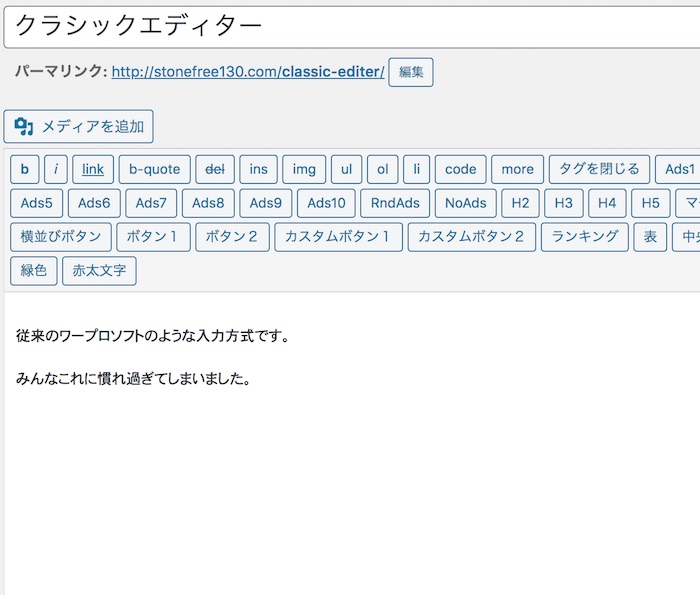
旧エディター 
ブロックエディター
どうもこのブロックエディターというのが使いづらいと評判が悪く、クラシックエディターに戻す人が続出…。
みんなクラシックエディターに少々慣れ過ぎてしまった模様で僕もその1人でした。
もちろんクラシックエディターが今後も使いたい人はそのままでいいんですが、2020年の新テーマ「THE SONIC」を使う場合は話が変わってきます。
THE SONICのオイシイ機能はブロックエディターでしか使えない
ブロックエディターがデフォルトなのはもちろん知っていましたが、クラシックエディターを導入すればいいやと思っていました。
結論から言うとTHE SONICにクラシックエディターを導入してはいけません。
いや、別にいいんですけど、せっかくの機能が使えなくなっちゃうんです。
僕はあろうことか、一番はじめにクラシックエディターを導入してしまいました。
下の図は「THE SONIC」にクラシックエディタープラグインを導入してしまった画面。
「ブロック」という項目自体ないので何も機能を選択できません。
極端な話、THE SONICでクラシックエディターを使うと文章と画像くらいしか載せられません。
これでは文章作成の手軽さ、おシャレさを求めてTHE SONICにしたのに宝の持ち腐れになってしまいますね。
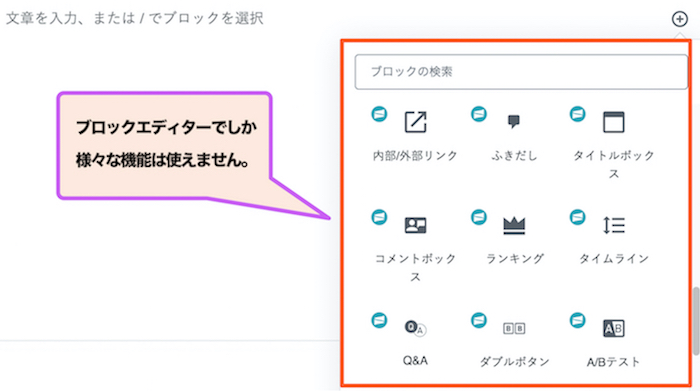
「➕」をクリックすることでいろんな文章機能が使えます。
ですのでTHE SONICを導入したら強制的にブロックエディターを使うしかないのです笑!
しかし今後世の中の動きはブロックエディターが主流になっていきます。
慣れてしまえばとても快適なので、初心者の方は迷わずブロックエディターから入ればいいと思いますよ!
THE SONIC ふきだしの作り方
THE SONICのブロックエディターは機能を使うのがとても簡単です。
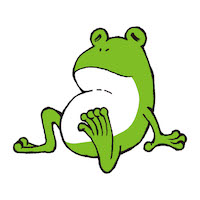
今回はこのような「ふきだし」を参考に作ってみます!
動画でも見れますのでこちらもどうぞ!
まず「➕」ボタンから「THE SONIC」の項目を選びます。
項目が羅列されますので「ふきだし」を選択するととても簡単に表示されます。
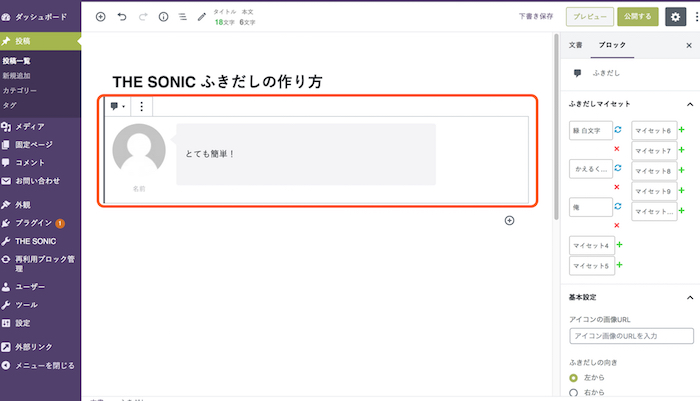
コメントは直接ふきだしに書き込めて、文字色や背景色もサイドバーで簡単に装飾できます。
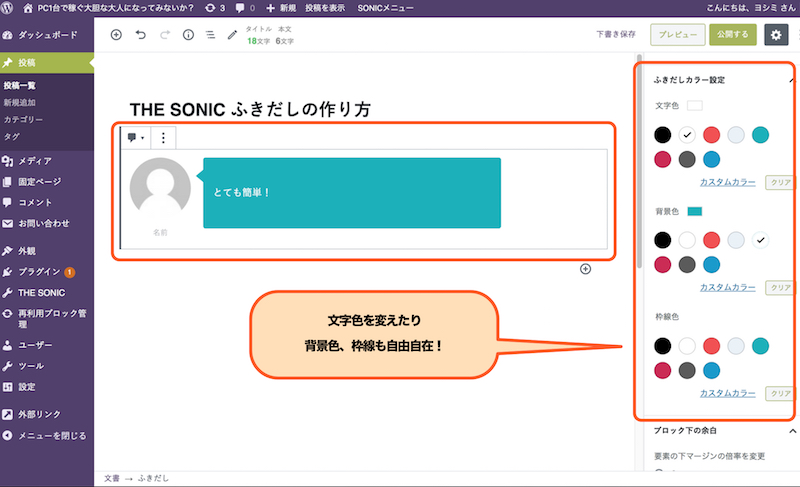
吹き出しの小窓をクリックすると画像を選択できて、すぐに反映されます。
ふきだし画像サイズは「100px × 100px」が適しています。
簡単にふきだしを作ることができました!
ボックスの作り方
文字を囲む時、強調したいときはボックス機能を使ってみましょう!
ボックスに入れたい文字を選択して左上「ブロックタイプまたはスタイルを変更」をクリックします。
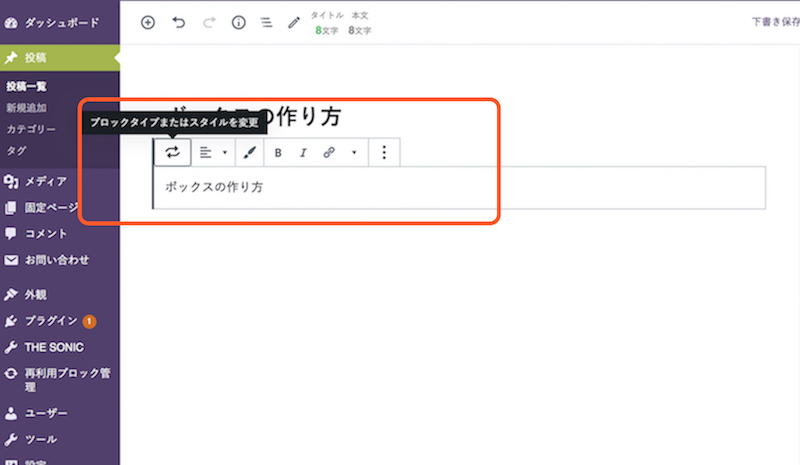
すると、合計12種類のデザインのボックスメニューが現れますので選択してください。
こんなのや
こんなのが
リストの作り方
箇条書きにしたいときに便利なリスト機能を使ってみましょう!
「➕」ボタンから「一般ブロック」をクリックし「リスト」を選択。
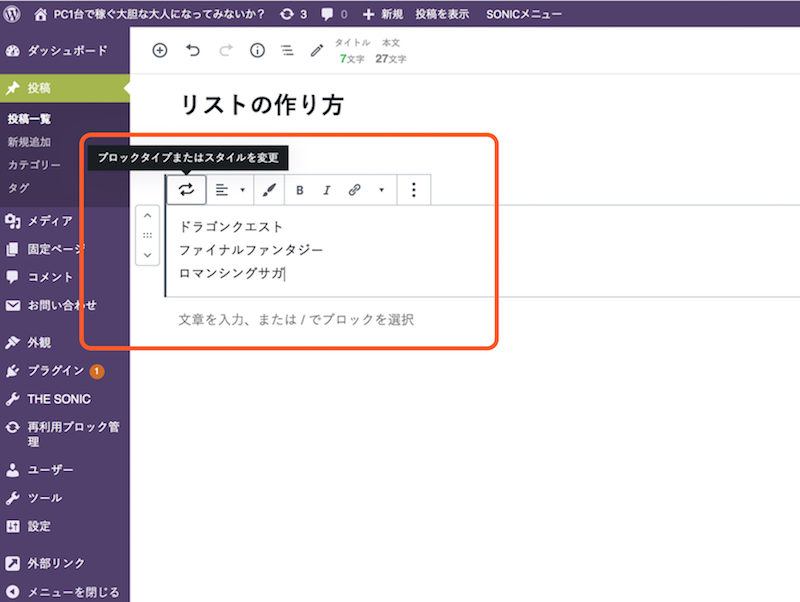
デフォルトは「・」ですが、他に5種類のリストマークから選べます。
- 数字
- 赤点
- 緑点
- レ点チェック
- 太いレ点チェック
まとめ
THE SONICブロックエディターについて理解を深めていただけましたか?
機能を全てご紹介することはできませんでしたが、機能の大まかな呼び出し方は理解できたと思います。
あとは自分好みにいろいろ試してくださいね!
そして大切なことはTHE SONICを使うならクラシックエディターは導入しないことです。
今後も世の中の流れはブロックエディターになっていきますので、これを機にブロックエディターに移行してしまいましょう!
[reuse id=”759″]



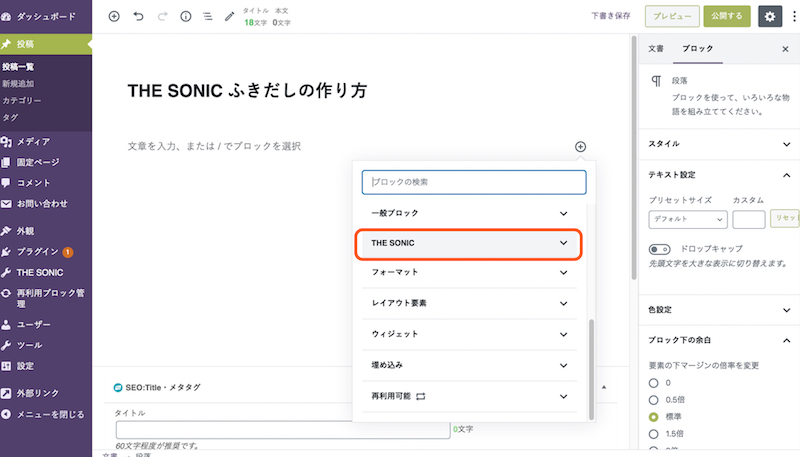

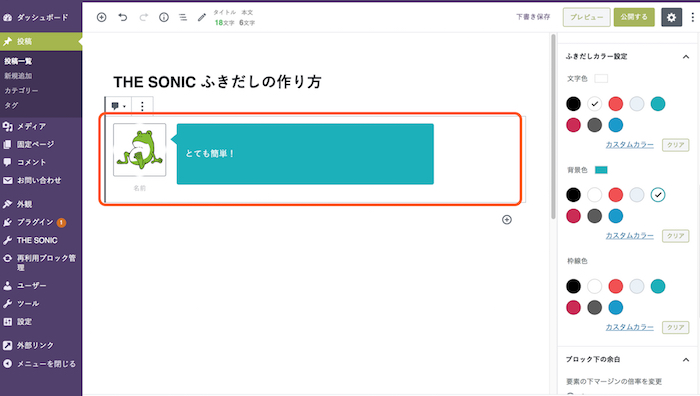
コメント